Κορυφαίοι 5 τρόποι για να αφαιρέσετε τον ήχο από το βίντεο
Αυτή η ανάρτηση μοιράζεται 5 χρήσιμες μεθόδους για να αφαιρέστε τον ήχο από το βίντεο ελευθερώς. Όποιος κι αν είναι ο λόγος, όταν πρέπει να κάνετε σίγαση ενός βίντεο και να διαγράψετε το αρχικό του κομμάτι ήχου, μπορείτε να επιλέξετε ένα κατάλληλο εργαλείο αφαίρεσης ήχου βίντεο για να το κάνετε αυτό.
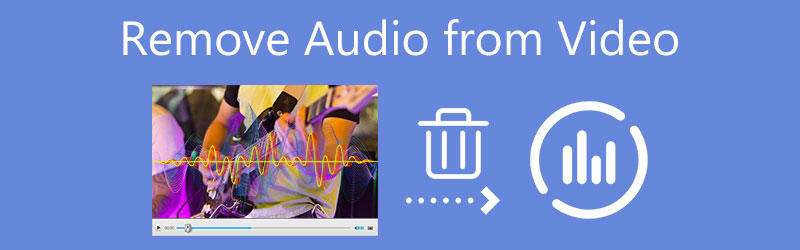
- ΛΙΣΤΑ ΟΔΗΓΩΝ
- Μέρος 1. Καλύτερη μέθοδος αφαίρεσης ήχου από βίντεο
- Μέρος 2. Κατάργηση ήχου από βίντεο σε iPhone και iPad
- Μέρος 3. Καταργήστε τον ήχο από ένα βίντεο QuickTime
- Μέρος 4. Σίγαση ενός βίντεο στο Windows Movie Maker
- Μέρος 5. Κατάργηση ήχου από ένα βίντεο στο διαδίκτυο
- Μέρος 6. Συχνές ερωτήσεις σχετικά με τον τρόπο κατάργησης ήχου από βίντεο
Μέρος 1. Η καλύτερη μέθοδος για την κατάργηση ήχου από βίντεο στον υπολογιστή σας
Όταν επεξεργάζεστε ένα βίντεο στον υπολογιστή σας, είτε σε υπολογιστή με Windows 11/10/8/7 ή Mac, μπορείτε να βασιστείτε στα ισχυρά Video Converter Ultimate για να αφαιρέσετε ή να αλλάξετε το κομμάτι ήχου του αρχείου βίντεο σας. Προσφέρει έναν απλό τρόπο επεξεργασίας του ήχου πηγής οποιουδήποτε βίντεο. Υποστηρίζονται 8K/5K/4K, 1080p και 720p HD και κανονικά βίντεο SD σε όλες τις δημοφιλείς μορφές. Για το κομμάτι ήχου, υποστηρίζει τις περισσότερες μορφές ήχου χωρίς απώλειες και απώλειες, όπως MP3, AAC, M4A, ALAC, WAV, FLAC και άλλες.
Αυτό το πρόγραμμα αφαίρεσης ήχου βίντεο είναι συμβατό με υπολογιστή Mac και Windows. Επομένως, θα πρέπει να κατεβάσετε τη σωστή έκδοση με βάση το σύστημά σας. Ανοίξτε το και βεβαιωθείτε ότι είστε κάτω από το Μετατροπέας χαρακτηριστικό. Στη συνέχεια, κάντε κλικ στο εικονίδιο + για να φορτώσετε το αρχείο βίντεο σε αυτό.

Στη δεξιά πλευρά του βίντεο που προσθέσατε, μπορείτε να δείτε το κομμάτι ήχου και τις επιλογές υποτίτλων. Εδώ μπορείτε να κάνετε κλικ στο κανάλι ήχου και στη συνέχεια να επιλέξετε το Το κομμάτι ήχου είναι απενεργοποιημένο επιλογή για να αφαιρέσετε το κομμάτι ήχου από το βίντεό σας. Εάν θέλετε να αντικαταστήσετε το κομμάτι ήχου πηγής με άλλο μουσικό κομμάτι, εδώ μπορείτε να επιλέξετε το Προσθήκη κομματιού ήχου επιλογή.
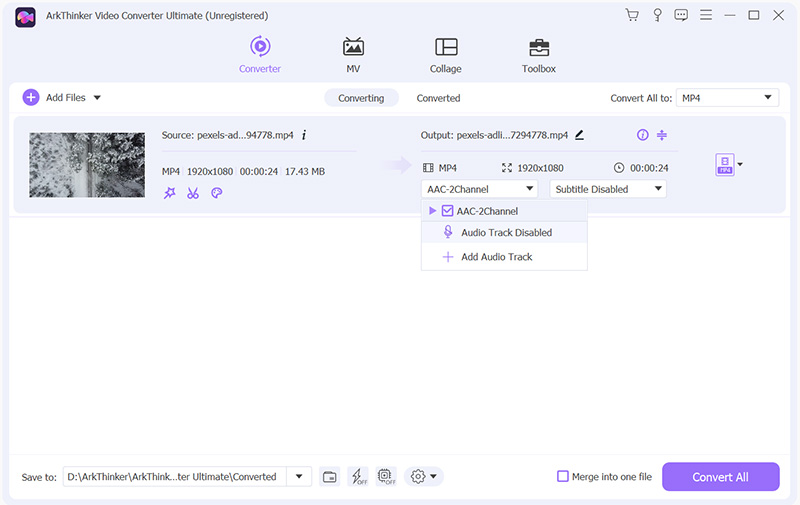
Για σίγαση ενός βίντεο, μπορείτε επίσης να κάνετε κλικ στο Επεξεργασία κάτω από το εισαγόμενο βίντεο. Κάντε κλικ στο Ήχος καρτέλα και, στη συνέχεια, σύρετε το Ενταση ΗΧΟΥ μπάρα στη θέση 0%. Κάντε κλικ στο Εντάξει κουμπί για να επιβεβαιώσετε τη λειτουργία σας.
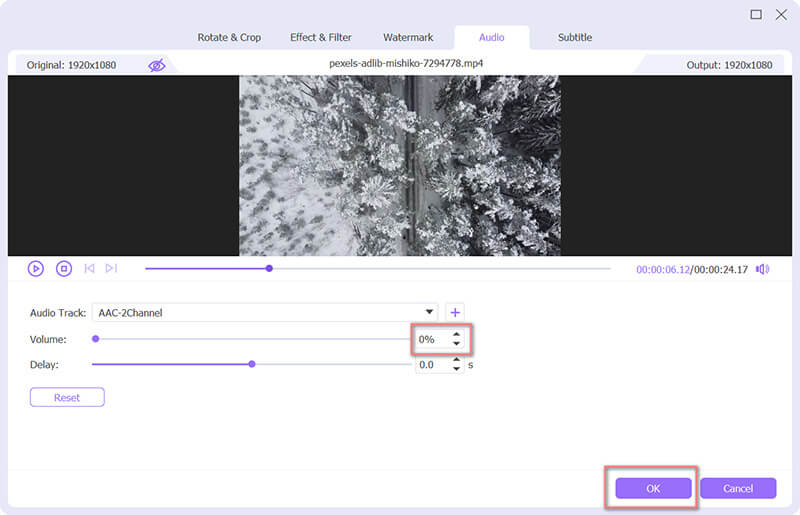
Αφού αφαιρέσετε τον ήχο από το βίντεο, μπορείτε να επιλέξετε μια κατάλληλη μορφή εξόδου από το Μετατροπή όλων σε. Στη συνέχεια κάντε κλικ στο Μετατροπή όλων κουμπί για να αποθηκεύσετε αυτό το επεξεργασμένο αρχείο βίντεο στον υπολογιστή σας.

Μέρος 2. Πώς να αφαιρέσετε δωρεάν ήχο από βίντεο σε iPhone ή iPad
Αφού τραβήξετε ένα βίντεο με ενοχλητικό θόρυβο φόντου σε iPhone ή iPad, μπορείτε να χρησιμοποιήσετε την ενσωματωμένη λειτουργία επεξεργασίας στο iOS για να κάνετε σίγαση του βίντεο με ευκολία. Αυτό το μέρος θα σας καθοδηγήσει να αφαιρέσετε τον ήχο από ένα βίντεο iPhone.
Ξεκλειδώστε το iPhone σας, μεταβείτε στην εφαρμογή Φωτογραφίες και, στη συνέχεια, ανοίξτε το βίντεο που θέλετε να διαγράψετε το ηχητικό κομμάτι του.
Πατήστε στο Επεξεργασία κουμπί στην επάνω δεξιά γωνία. ΕΝΑ Ενταση ΗΧΟΥ Το εικονίδιο θα εμφανιστεί στην επάνω αριστερή γωνία της οθόνης του iPhone σας. Μπορείτε να το πατήσετε για να κάνετε σίγαση του βίντεο. Μετά από αυτό, μπορείτε να πατήσετε Εγινε στην κάτω δεξιά γωνία για να επιβεβαιώσετε τη λειτουργία αφαίρεσης ήχου από βίντεο στο iPhone.
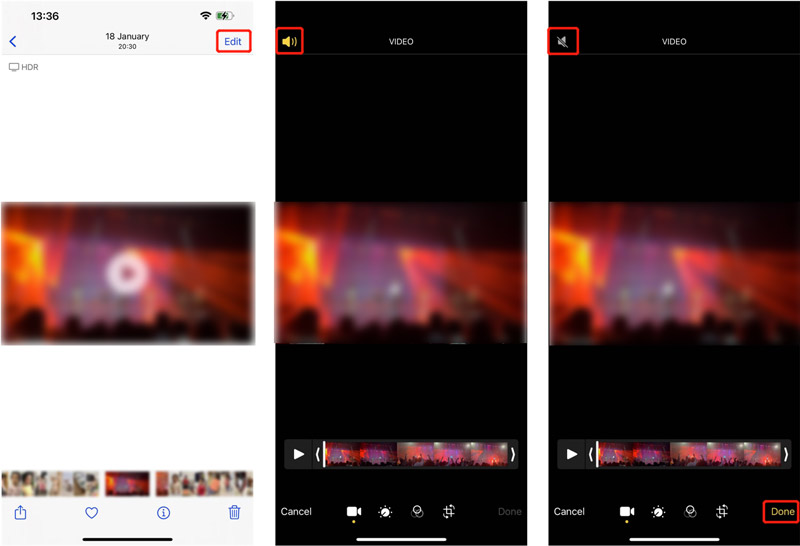
Αυτό το επεξεργασμένο βίντεο θα αντικαταστήσει το αρχείο προέλευσης και θα αποθηκευτεί στην εφαρμογή Φωτογραφίες. Εάν χρησιμοποιείτε iPad, μπορείτε να χρησιμοποιήσετε παρόμοια βήματα για να κάνετε σίγαση ενός βίντεο.
Μέρος 3. Πώς να αφαιρέσετε τον ήχο από ένα βίντεο QuickTime σε Mac
QuickTime Player είναι το επίσημο και προεπιλεγμένο πρόγραμμα αναπαραγωγής πολυμέσων για Mac. Όταν θέλετε να αφαιρέσετε ήχο από μια ταινία στο Mac σας, μπορείτε να τον χρησιμοποιήσετε για να δημιουργήσετε ένα αρχείο μόνο βίντεο με ευκολία. Επιπλέον, σας επιτρέπει να αφαιρέσετε το περιεχόμενο βίντεο από την ταινία σας και να διατηρήσετε μόνο ένα αρχείο μόνο ήχου.
Ανοίξτε το QuickTime Player στο Mac σας και φορτώστε το αρχείο βίντεο σε αυτό.
Για να αφαιρέσετε ήχο από ένα βίντεο QuickTime, μπορείτε να κάνετε κλικ στο επάνω μέρος Επεξεργασία μενού και επιλέξτε το Κατάργηση ήχου επιλογή από το αναπτυσσόμενο μενού.
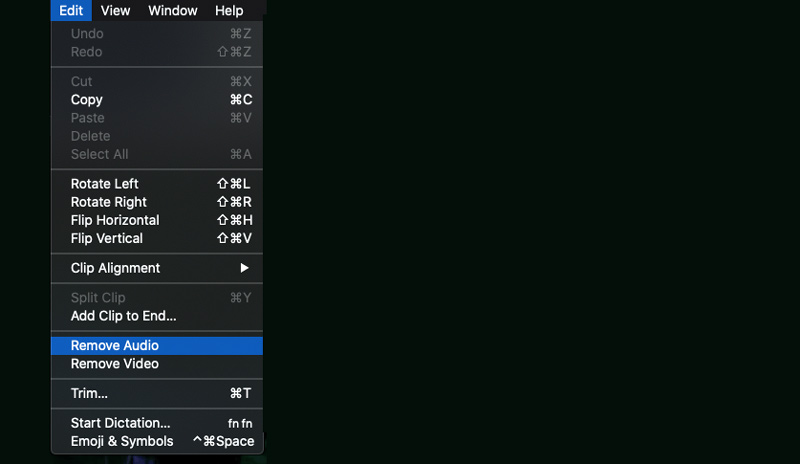
Όταν θέλετε να αφαιρέσετε βίντεο από τον ήχο, μπορείτε να επιλέξετε την επιλογή Κατάργηση βίντεο από το μενού QuickTime Edit.
Μέρος 4. Τρόπος σίγασης του ήχου βίντεο στο Windows Movie Maker
Εάν έχετε εγκατεστημένο το Windows Movie Maker στον υπολογιστή σας, μπορείτε να το χρησιμοποιήσετε για τη σίγαση του ήχου σε ένα βίντεο. Τώρα μπορείτε να ακολουθήσετε τον παρακάτω οδηγό για να αφαιρέσετε τον ήχο από ένα βίντεο χρησιμοποιώντας WMM.
Εκκινήστε το Windows Movie Maker στον υπολογιστή σας. Εντοπίστε το Προσθήκη βίντεο και φωτογραφιών στην καρτέλα Αρχική σελίδα και κάντε κλικ σε αυτό. Στη συνέχεια, πρέπει να προσθέσετε το αρχείο βίντεο σε αυτό.
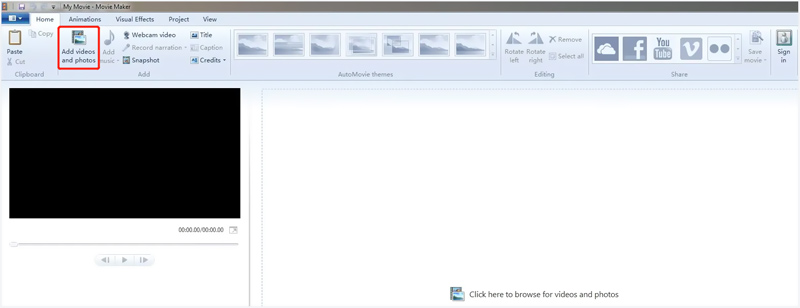
Για να κάνετε σίγαση του ήχου στο βίντεό σας, θα πρέπει να κάνετε κλικ στο Επεξεργασία μενού για να εμφανίσετε το Όγκος βίντεο και άλλα εργαλεία επεξεργασίας βίντεο. Τώρα πρέπει να κάνετε κλικ στο Όγκος βίντεο κουμπί και σύρετε τη γραμμή έντασης προς τα αριστερά. Με αυτόν τον τρόπο, μπορείτε εύκολα να κάνετε σίγαση του ήχου βίντεο στο Windows Movie Maker.
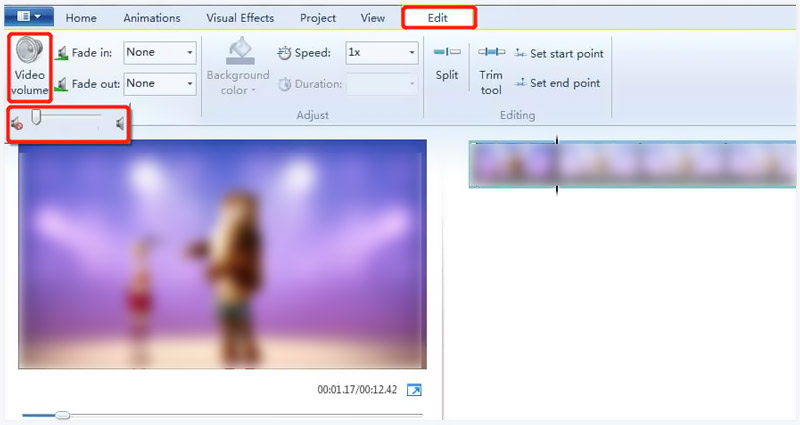
Μέρος 5. Πώς να αφαιρέσετε τον ήχο από ένα βίντεο διαδικτυακά και δωρεάν
Όταν χρειάζεται να κάνετε σίγαση ενός βίντεο ή να αφαιρέσετε τον ήχο από ένα βίντεο, μπορείτε επίσης να βασιστείτε σε ορισμένα δωρεάν διαδικτυακά εργαλεία αφαίρεσης ήχου βίντεο. Υπάρχουν πολλά προγράμματα σίγασης βίντεο που προσφέρονται στο Διαδίκτυο που μπορούν να σας βοηθήσουν να αφαιρέσετε το κομμάτι ήχου πηγής από ένα βίντεο με ευκολία. Εδώ παίρνουμε το λαϊκό Kapwing ως παράδειγμα για να σας δείξω πώς να κάνετε σίγαση βίντεο στο διαδίκτυο.
Το Kapwing είναι ένα διαδικτυακό πρόγραμμα επεξεργασίας βίντεο και ήχου με όλες τις δυνατότητες που διαθέτει πολλά χρήσιμα εργαλεία για να ασχοληθείτε με διάφορες εργασίες επεξεργασίας. Όταν θέλετε να αφαιρέσετε ήχο από ένα βίντεο στο διαδίκτυο, μπορείτε να μεταβείτε στον επίσημο ιστότοπό του και, στη συνέχεια, να επιλέξετε το Σίγαση βίντεο εργαλείο από Εργαλεία.
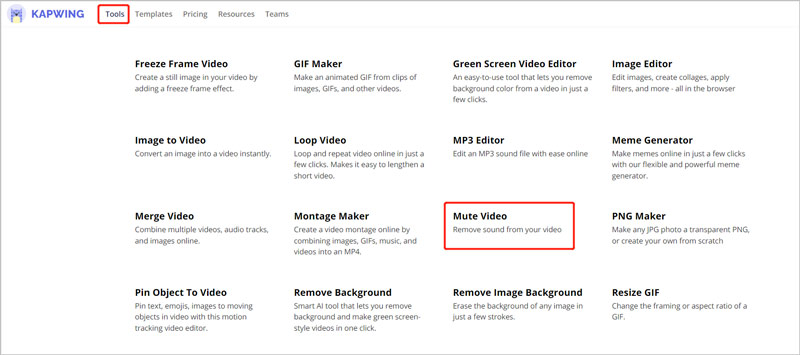
Στη σελίδα Kapwing Mute Video, μπορείτε να κάνετε κλικ στο Επιλέξτε ένα βίντεο κουμπί για να περιηγηθείτε και να ανεβάσετε το βίντεό σας σε αυτό.

Μετά τη μεταφόρτωση του βίντεο, μπορείτε να κάνετε κλικ στο βίντεο κλιπ για να εμφανίσετε περισσότερες δυνατότητες επεξεργασίας. Στη δεξιά πλευρά του παραθύρου προεπισκόπησης, κάτω από το Επεξεργασία καρτέλα, μπορείτε να μετακινήσετε το Ενταση ΗΧΟΥ γραμμή για εύκολη σίγαση του ήχου βίντεο στο διαδίκτυο.
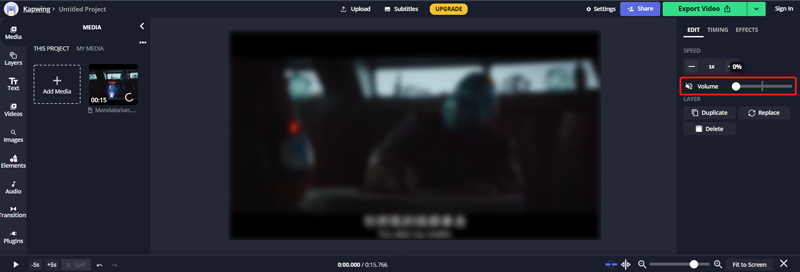
Κάντε κλικ στο Εξαγωγή βίντεο κουμπί στην επάνω δεξιά γωνία και, στη συνέχεια, ακολουθήστε τις οδηγίες που εμφανίζονται στην οθόνη για να κάνετε λήψη αυτού του βίντεο στον υπολογιστή σας. Πρέπει να συνδεθείτε στον λογαριασμό σας για να αφαιρέσετε το υδατογράφημα.
Μέρος 6. Συχνές ερωτήσεις σχετικά με τον τρόπο κατάργησης ήχου από βίντεο
1. Πώς αφαιρείτε τον ήχο από το βίντεο στο iMovie;
Είτε χρησιμοποιείτε το iMovie σε iPhone, iPad ή Mac, θα πρέπει πρώτα να προσθέσετε το αρχείο βίντεο σε αυτό. Στη συνέχεια, πρέπει να εντοπίσετε το κουμπί έντασης ή ήχου σε αυτό. Πατήστε πάνω του και, στη συνέχεια, σύρετε τη γραμμή έντασης προς τα αριστερά για σίγαση του ήχου βίντεο στο iMovie.
2. Πώς γίνεται η σίγαση ενός βίντεο TikTok;
Κατά την επεξεργασία ενός βίντεο στο TikTok, μπορείτε απλά να πατήσετε στο εικονίδιο του ηχείου στην κάτω δεξιά γωνία για να το θέσετε σε σίγαση.
3. Μπορώ να αφαιρέσω το κομμάτι ήχου από το βίντεό μου χρησιμοποιώντας VLC;
Ναι, το VLC Media Player σάς επιτρέπει να αφαιρέσετε το αρχικό κομμάτι ήχου από το αρχείο βίντεο. Μπορείτε να ανοίξετε το VLC, να κάνετε κλικ στο Media και, στη συνέχεια, να επιλέξετε Μετατροπή/Αποθήκευση. Στο αναδυόμενο παράθυρο Open Media, κάντε κλικ στο κουμπί Προσθήκη και φορτώστε το βίντεό σας σε αυτό. Κάντε κλικ στο κουμπί Μετατροπή/Αποθήκευση για να ανοίξετε το κουμπί Μετατροπή. Εισαγάγετε το παράθυρο έκδοσης προφίλ και κάντε κλικ στην καρτέλα Κωδικοποιητής ήχου. Τώρα πρέπει να καταργήσετε την επιλογή του πλαισίου ελέγχου Ήχος για να καταργήσετε τον ήχο από το βίντεό σας. Μετά από όλες αυτές τις λειτουργίες, μπορείτε να κάνετε κλικ στο κουμπί Δημιουργία για να το επιβεβαιώσετε.
συμπέρασμα
Έχουμε μιλήσει κυρίως για πώς να αφαιρέσετε τον ήχο από το βίντεο σε αυτή την ανάρτηση. Συνιστώνται 5 συσκευές αφαίρεσης ήχου βίντεο για σίγαση βίντεο σε διαφορετικές συσκευές. Όταν χρειάζεται να δημιουργήσετε ένα αρχείο μόνο για βίντεο, μπορείτε να επιλέξετε έναν κατάλληλο σίγαση βίντεο για να το κάνετε αυτό.
Τι γνώμη έχετε για αυτό το post; Κάντε κλικ για να βαθμολογήσετε αυτήν την ανάρτηση.
Εξοχος
Εκτίμηση: 4.7 / 5 (με βάση 165 ψήφοι)
Βρείτε περισσότερες λύσεις
Πώς να περιστρέψετε ένα βίντεο σε iPhone, Android, Mac/PC και Online Περικοπή βίντεο Online, σε iPhone, Android, Windows και Mac Video Enhancer - Πώς να βελτιώσετε την ποιότητα και την ανάλυση βίντεο Πώς να επεξεργαστείτε ένα βίντεο αργής κίνησης και να επιβραδύνετε μια ταχύτητα βίντεο Πώς να προσθέσετε υδατογράφημα σε βίντεο σε διαφορετικές συσκευές 2022 Αφαιρέστε το υδατογράφημα από το βίντεο με 4 συσκευές αφαίρεσης υδατογραφημάτων βίντεοΣχετικά άρθρα
- Επεξεργασία βίντεο
- Πώς να φτιάξετε ένα μουσικό βίντεο με 3 εφαρμογές Music Video Maker
- Πώς να επεξεργαστείτε ένα βίντεο αργής κίνησης και να επιβραδύνετε μια ταχύτητα βίντεο
- Πώς να προσθέσετε υδατογράφημα σε βίντεο σε διαφορετικές συσκευές 2022
- Αφαιρέστε το υδατογράφημα από το βίντεο με 4 συσκευές αφαίρεσης υδατογραφημάτων βίντεο
- Πώς να περιστρέψετε ένα βίντεο σε iPhone, Android, Mac/PC και Online
- Περικοπή βίντεο Online, σε iPhone, Android, Windows και Mac
- Αποκτήστε 3 εφαρμογές για να αφαιρέσετε το θόρυβο φόντου από ένα βίντεο 2022
- Video Enhancer – Πώς να βελτιώσετε την ποιότητα και την ανάλυση βίντεο
- Πώς να αναστρέψετε ένα βίντεο σε iPhone, Android, Mac/PC και Online
- Κατάργηση ήχου από βίντεο – Σίγαση βίντεο σε διαφορετικές συσκευές



